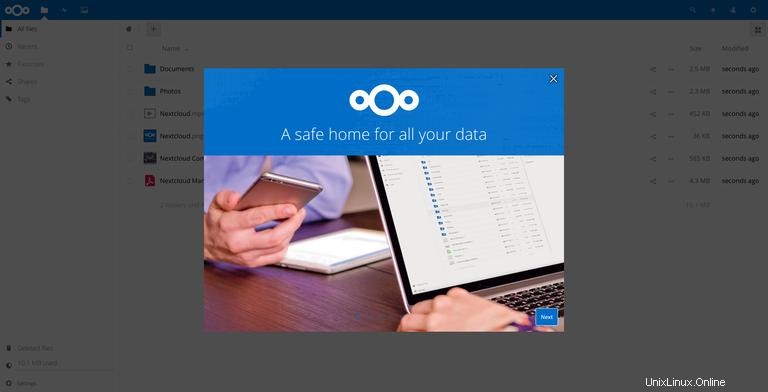Nextcloud es una plataforma de colaboración y uso compartido de archivos autohospedada y de código abierto, similar a Dropbox. Viene incluido con reproductor multimedia, calendario y administración de contactos.
Nextcloud es extensible a través de aplicaciones y tiene clientes de escritorio y móviles para todas las plataformas principales.
Este tutorial lo guiará a través del proceso de instalación y configuración de Nextcloud con Apache en un sistema CentOS 7.
Requisitos previos #
Antes de comenzar con el tutorial, asegúrese de haber iniciado sesión como usuario con privilegios de sudo.
Paso 1:Creación de la base de datos MySQL #
NextCloud puede usar la base de datos SQLite, PostgreSQL o MySQL para almacenar todos sus datos.
En este tutorial usaremos MySQL como la base de datos de elección.
Si aún no tiene instalado MySQL o MariaDB en su servidor CentOS, puede instalar siguiendo una de las instrucciones a continuación:
- Instalar MySQL en CentOS 7
- Instalar MariaDB en CentOS 7
Comience iniciando sesión en el shell de MySQL escribiendo el siguiente comando:
sudo mysql
Ejecute las siguientes instrucciones SQL para crear una base de datos llamada nextcloud , usuario llamado nextclouduser y para otorgar los privilegios necesarios al usuario:
CREATE DATABASE nextcloud CHARACTER SET utf8mb4 COLLATE utf8mb4_general_ci;GRANT ALL ON nextcloud.* TO 'nextclouduser'@'localhost' IDENTIFIED BY 'change-with-strong-password';FLUSH PRIVILEGES;EXIT;
Paso 2:Instalación de PHP y Apache #
Nextcloud es una aplicación PHP. CentOS 7 viene con PHP 5.4 que no es compatible con Nextcloud.
Instalaremos PHP 7.2 desde el repositorio de Remi. Los siguientes comandos habilitarán los repositorios EPEL y Remi:
sudo yum install epel-release yum-utilssudo yum install http://rpms.remirepo.net/enterprise/remi-release-7.rpmsudo yum-config-manager --enable remi-php72
Una vez que los repositorios estén habilitados, instale ApachePHP 7.2 y todas las extensiones de PHP requeridas con el siguiente comando:
sudo yum install httpd php php-gd php-json php-mysql php-curl php-mbstring php-intl php-mcrypt php-imagick php-xml php-zipPaso 3:Configurar el cortafuegos #
Si está ejecutando Firewall en su servidor CentOS, deberá abrir HTTP (80 ) y HTTPS (443 ) puertos.
Puede hacerlo ejecutando los siguientes comandos:
sudo firewall-cmd --permanent --zone=public --add-service=httpsudo firewall-cmd --permanent --zone=public --add-service=httpssudo firewall-cmd --reload
Paso 4:Descargar Nextcloud #
Descargue la última versión de Nextcloud desde la página de descargas de Nextcloud con wget:
wget -P /tmp https://download.nextcloud.com/server/releases/nextcloud-15.0.0.zipUna vez que se complete la descarga, extraiga el archivo en el directorio /var/www:
sudo unzip /tmp/nextcloud-15.0.0.zip -d /var/wwwEstablezca la propiedad correcta para que el servidor web Apache pueda tener acceso completo a los archivos y directorios de Nextcloud:
sudo chown -R apache: /var/www/nextcloud
Paso 5:Configurar Apache #
Abra su editor de texto y cree el siguiente archivo de configuración de Apache.
sudo nano /etc/httpd/conf.d/nextcloud.confAlias /nextcloud "/var/www/nextcloud/"
<Directory /var/www/nextcloud/>
Options +FollowSymlinks
AllowOverride All
<IfModule mod_dav.c>
Dav off
</IfModule>
SetEnv HOME /var/www/nextcloud
SetEnv HTTP_HOME /var/www/nextcloud
</Directory>
Active los cambios reiniciando el servicio de Apache:
sudo systemctl restart httpdPaso 6:Instalación de Nextcloud #
Ahora que se descargó Nextcloud y se configuraron todos los servicios necesarios, abra su navegador e inicie la instalación de Nextcloud visitando el nombre de dominio o la dirección IP de su servidor seguido de /nextcloud :
http://domain_name_or_ip_address/nextcloud
Se le presentará la página de configuración de Nextcloud.
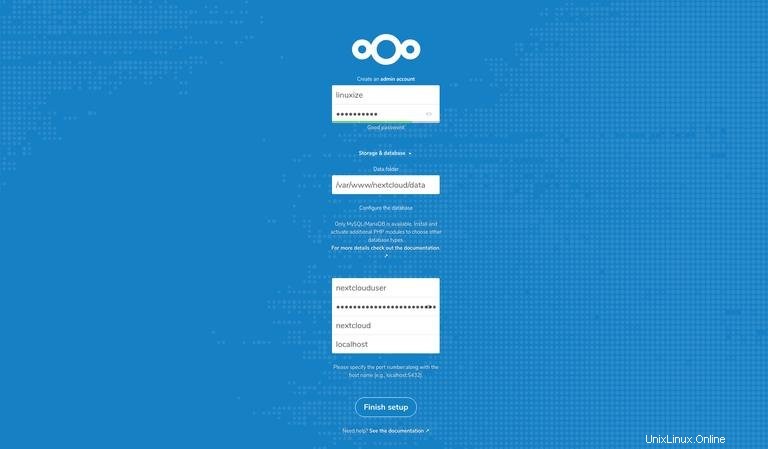
Ingrese su nombre de usuario y contraseña de administrador deseados y el usuario de MySQL y los detalles de la base de datos que creó anteriormente.
Haga clic en Finish setup y una vez que se complete el proceso de instalación, será redirigido al panel de control de Nextcloud con la sesión iniciada como usuario administrador.